Odzyskiwanie danych w programie premium o odzyskiwaniu danych
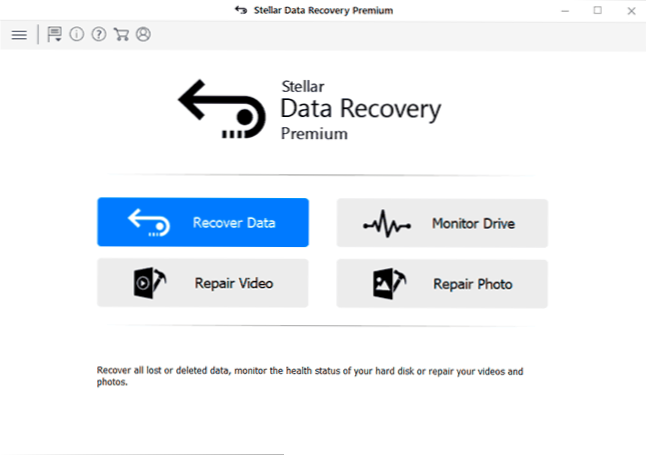
- 953
- 95
- Pani Patrycjusz Sokołowski
Program odzyskiwania danych gwiezdnych danych jest jednym z najlepszych środków w przypadkach przez długi czas, gdy trzeba przywrócić usunięte, sformatowane lub w inny sposób utracone zdjęcia, dokumenty i inne typy plików z dysku twardego, dysku flash, karty pamięci lub innych prowadzić. Wcześniej program nazywał się Stellar Phoenix Recovery.
Program jest opłacany (możesz sprawdzić wynik odzyskiwania i dokonać wstępnego przeglądu plików znalezionych za darmo), nie ma rosyjskiego języka interfejsu, ale warto zwrócić na niego uwagę: nie tylko z powodu doskonałych wyników odzyskiwania , ale także dzięki interesującym dodatkowym funkcjom, te obecne w programie. Inne podobne programy są przedstawione w przeglądzie najlepszych programów do przywrócenia danych.
Proces odzyskiwania plików w gwiezdnym odzyskiwaniu danych
Podobnie jak w poprzednich przykładach odzyskiwania, użyję dysku flash USB, na którym znajdowano pliki zdjęć, a następnie sformatowano go z jednego systemu plików do drugiego. Niezbyt skomplikowane, ale dość powszechne, szczególnie jeśli chodzi o karty pamięci ze zdjęciami.
Aby przywrócić pliki zdjęć i, jeśli to konieczne, inne typy plików z dysku w gwiezdnym odzyskiwaniu danych użyj następujących kroków:
- Po uruchomieniu gwiezdnego odzyskiwania danych kliknij przycisk Oddzóż dane („Przywróć dane”).
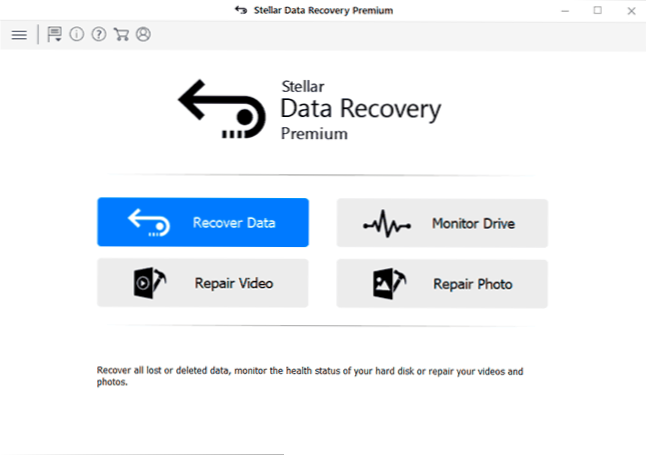
- W następnym oknie możesz wybrać, jakie typy plików musisz znaleźć i przywrócić. Jeśli chcesz poszukać wszystkiego, po prostu zwróć uwagę na górny punkt - wszystkie dane (wszystkie dane). Naciśnij następny przycisk (dalej).

- Wybierz dysk, z którego musisz przywrócić dane. W moim przypadku - dysk flash, ale możesz wybrać dysk twardy, wykonać odzyskiwanie z obrazu dysku lub wyszukać utraconą sekcję, jeśli żądany dysk nie jest wyświetlany. Przełącznik „głębokiego skanowania” po lewej poniżej zawiera tryb głębokiego skanowania, polecam go używać, z wyjątkiem przypadków prostych plików usuwania.

- Kliknij przycisk „Skanuj” i poczekaj na koniec wyszukiwania pliku.
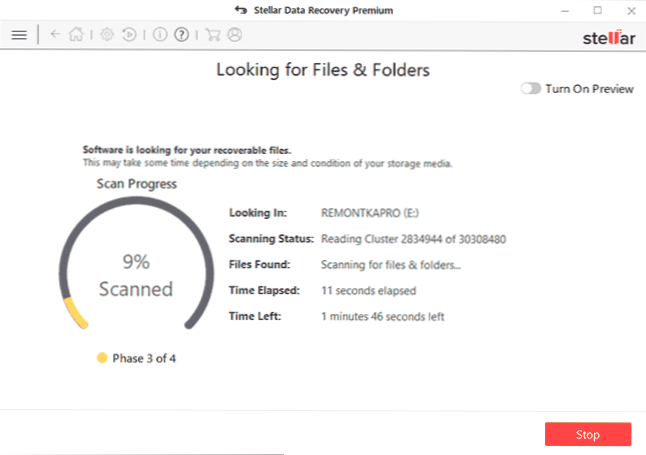
- Następnie możesz wyświetlić znalezione pliki posortowane według typu (polecam użycie karty „Widok drzewa”. W przypadku obsługiwanych typów plików dostępne jest wstępne widok.
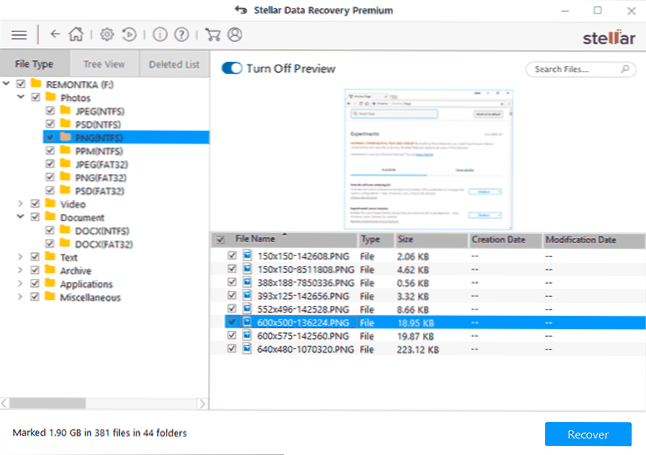
- Na końcu wystarczy zwrócić uwagę na te pliki lub foldery, które należy przywrócić, kliknąć przycisk „Odzyskaj” i określić miejsce ochrony przywróconych danych. Uwaga: Niemożliwe jest utrzymanie przywróconych danych na tym samym dysku, z którego powstaje przywracanie. Odzyskiwanie wymaga nabycia licencji.
W moim przypadku program znalazł więcej różnych plików (chociaż większość dodatkowych wyników okazała się niepotrzebne pliki systemowe) niż inne podobne programy. Ale jest to interesujące nie tylko w nim.
Dodatkowa premia odzyskiwania danych gwiezdnych
Oprócz bezpośredniego odzyskiwania danych program może wykonywać następujące zadania (użyj przycisków w menu głównym, aby przejść do niezbędnych funkcji):
- Przywrócenie uszkodzonych zdjęć (zdjęcie naprawy). Bardzo przydatna okazja, ponieważ często zdjęcia JPG są przywracane przez uszkodzenie. O innych środkach do tych celów: jak przywrócić uszkodzone zdjęcia JPG.
- Odzyskiwanie wideo (naprawa wideo).
- Sprawdzanie dysku pod kątem błędów, wyświetlanie inteligentnego statusu, klonowanie dysków twardych i SSD (sekcja „Monitor Drive”).
W rezultacie: narzędzie wygląda dokładnie tak, jak powinien wyglądać prosty program odzyskiwania danych, skupiony na początkujących użytkownikach - jest wszystko, co jest potrzebne, i nie ma nic zbędnego i doskonałego wyniku pracy. Oficjalna strona, w której można pobrać Stellar Data Recovery Premium i inne produkty do odzyskiwania danych od programisty - https: // www.Stellarinfo.Com/
- « Jak ustawić minimalną długość hasła systemu Windows 10
- Inny użytkownik przy wejściu do systemu Windows 10 - jak naprawić »

